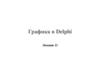Similar presentations:
Графика в Паскале
1. «Графика в Паскале»
МОУ средняя общеобразовательная школа №3городского округа город Волгореченск
«Графика в Паскале»
Элективный курс
Автор: Казакова Елена Евгеньевна,
учитель информатики
2. Урок №3 Графические режимы экрана. Графические координаты.
Цель: Знакомство с графикой.Задачи: изучить основные процедуры,
научиться инициализировать графику.
2
3. Графические режимы экрана
Современные мониторы могут работать какв текстовом, так и в графическом режиме.
В обычном состоянии после загрузки экран
находится в текстовом режиме. Применение
графических процедур невозможно. Для того
чтобы это стало возможным, необходимо
перейти в графический режим.
3
4. Графические режимы экрана
Графические режимы могут отличатьсядруг от друга по двум параметрам –
разрешению и цветности.
Разрешение – количество точек,
помещающихся на экране по горизонтали и
вертикали.
Цветность – максимальное количество
разных цветов, которые могут
присутствовать на экране одновременно.
4
5. Графические режимы экрана
Мы будем рассматривать следующийрежим работы дисплея:
• Разрешение – 640×480
• Цветность – 16
5
6. Графические режимы экрана
Подключение графического модуляUSES GRAPH;
Инициализация графического режима
INITGRAPH (Gr, Gm, ‘d:\TP7\bgi’);
Номер драйвера
Номер режима
Путь к файлу драйвера
6
7. Графические режимы экрана
Gr – параметр, который определяетвыбор графического драйвера.
Gr:= detect;
Gm – устанавливает графический режим,
т.е. разрешение и цветность.
По умолчанию, при Gm:=0,
устанавливается цветной режим (16
цветов) с разрешением 640×480 пикселей.
7
8.
Итак, для перехода в графический режимпрограмма выглядит так:
program имя;
USES GRAPH; {подключение модуля}
var Gr,Gm : integer;
begin
Gr:= detect;
Gm:=0;
INITGRAPH (Gr, Gm, ' d:\TP7\bgi ');
графические операторы;
readln;
closegraph; {закрытие графического модуля}
end.
8
9. Графические координаты
Экран в графическом режиме640
0
Х
A (x, y)
480
Y
9
10. Графические координаты
Процедуры вывода текста:OutText (выводимая информация);
OutTextXY (x, y, выводимая информация);
Выводимая информация – переменная
строкового типа.
Вторая процедура отличается от первой тем,
что вывод информации осуществляется из
заданной точки.
10
11. Задание:
Вывести в графическом режимеФамилию и Имя:
• в начале координат;
• в центре экрана;
• в правом нижнем углу экрана.
11
12. Урок №4 Графические примитивы.
Цель: Знакомство с графическимивозможностями Турбо Паскаля, ознакомление с
написанием простейших программ с применением
графическим процедур, развитие навыка работы с
системой Турбо Паскаль.
Задачи: изучить графические примитивы,
научиться составлять простейшие программы.
12
13. Универсальная команда
Putpixel (x, y, c);окрашивает точку (х, у) цветом с.
13
14. Графические примитивы
Line (x1, y1, x2, y2);Рисует отрезок от точки с координатами (x1, y1) до
точки с координатами (x2, y2).
Rectangle (x1, y1, x2, y2);
Рисует прямоугольник с диагональю x1, y1 – x2, y2.
Circle (x, y, R);
Рисует окружность радиуса R с центром (x, y).
14
15. Графические примитивы
Arc (x, y, alfa1, alfa2, R);Рисует дугу радиуса R с центром в точке (x, y) от
угла alfa1 до угла alfa2. Угол задается в
градусах.
Ellipse (x, y, alfa1, alfa2, XR, YR);
Рисует дугу эллипса с центром в точке (x, y) от
угла alfa1 до угла alfa2. XR – горизонтальная
полуось эллипса, YR – вертикальная полуось
эллипса.
15
16. Процедура построения отрезка с указанием последней его точки
MOVETO (x, y) - переводит курсор в позицию x, y,точка при этом не высвечивается;
LINETO (x, y) - рисует линию от текущей позиции
курсора до x, y;
16
17. Задание:
Скопируйте рисунок врабочую тетрадь.
Напишите программу,
выводящую ваш рисунок на
экран компьютера.
Подпишите название
рисунка
17
18. Решение:
program z1;uses graph;
var gr, gm:integer;
begin
gr:=Detect;
InitGraph (gr, gm ,‘d:\tp7\bgi');
outTextXY(150,50,' Корабль ');
line(75,300,400,300);
line(400,300,375,350);
line(375,350,150,350);
line(150,350,75,300);
line(200,300,200,75);
18
19. Решение:
line(200,75,250,100);line(250,100,200,125);
line(200,125,75,275);
line(75,275,400,275);
line(400,275,200,125);
readln;
closeGraph;
end.
19
20. Домашнее задание:
• Нарисуй свой рисунок, используяграфические примитивы.
• Напиши программу.
20







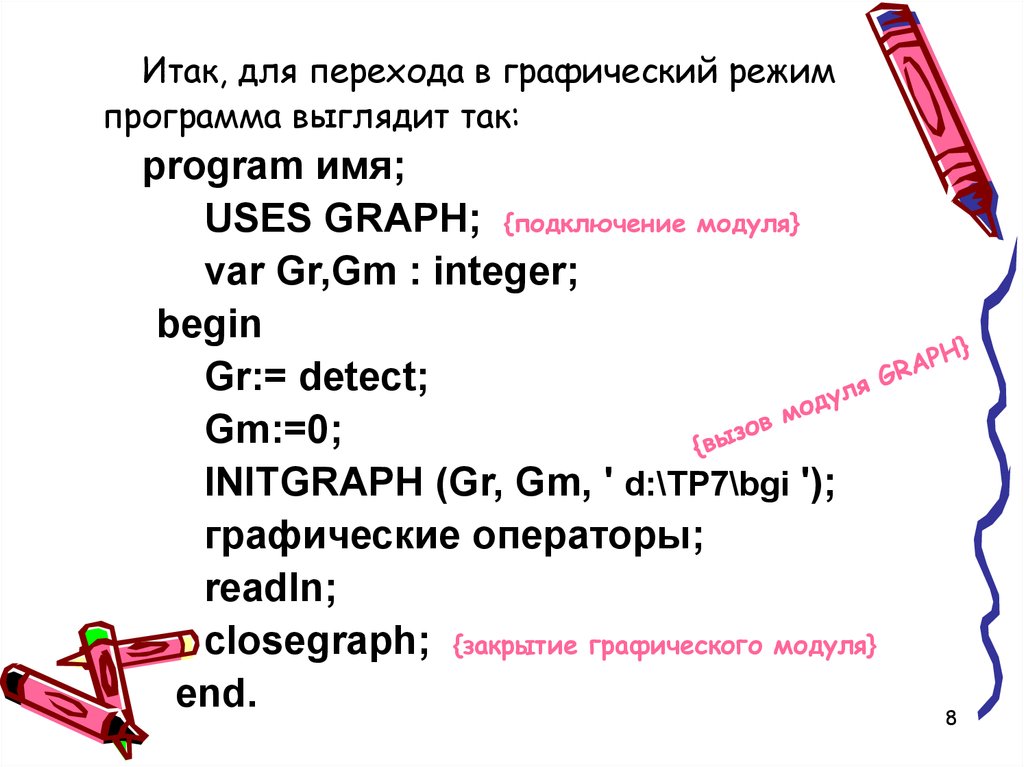
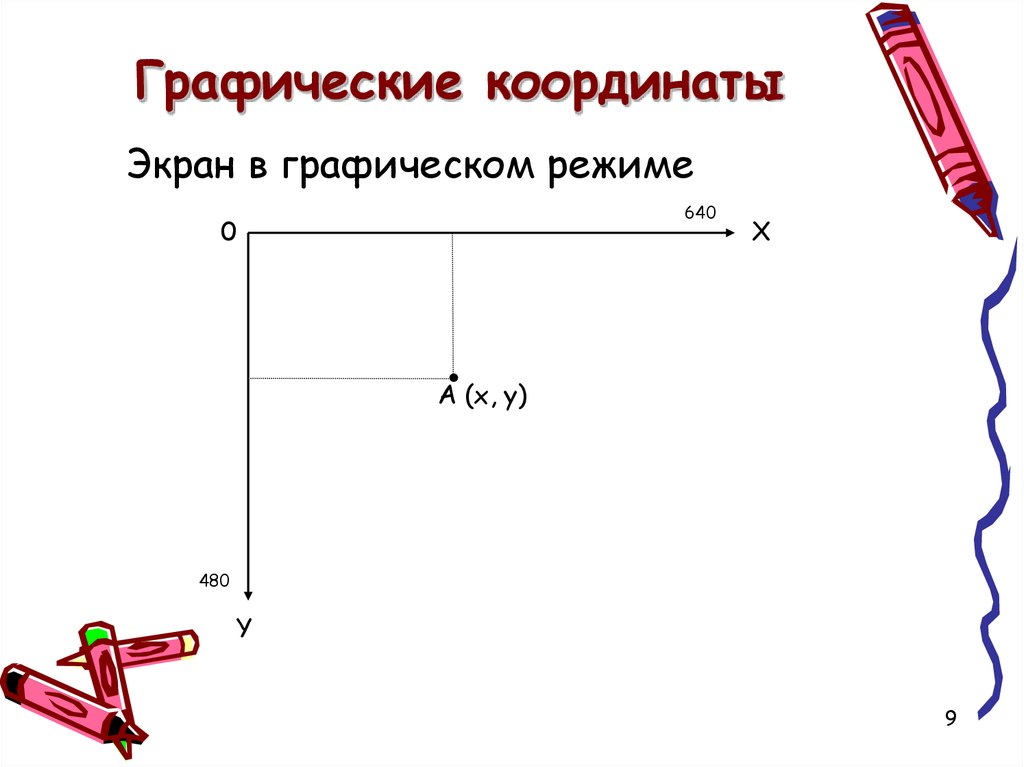




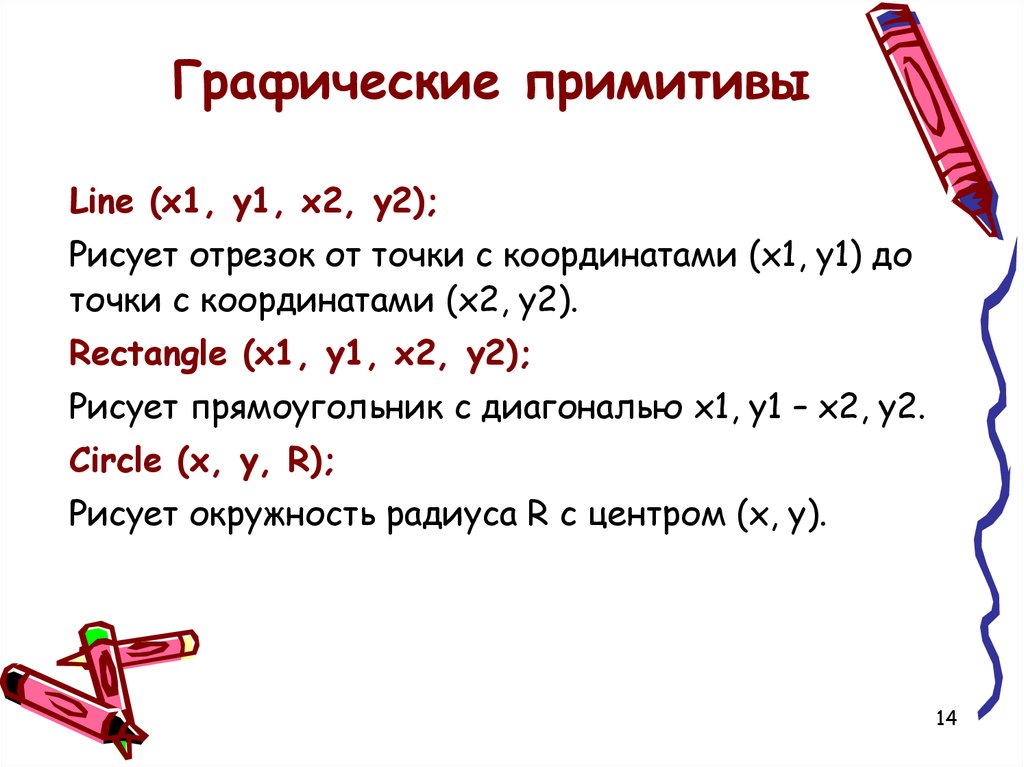


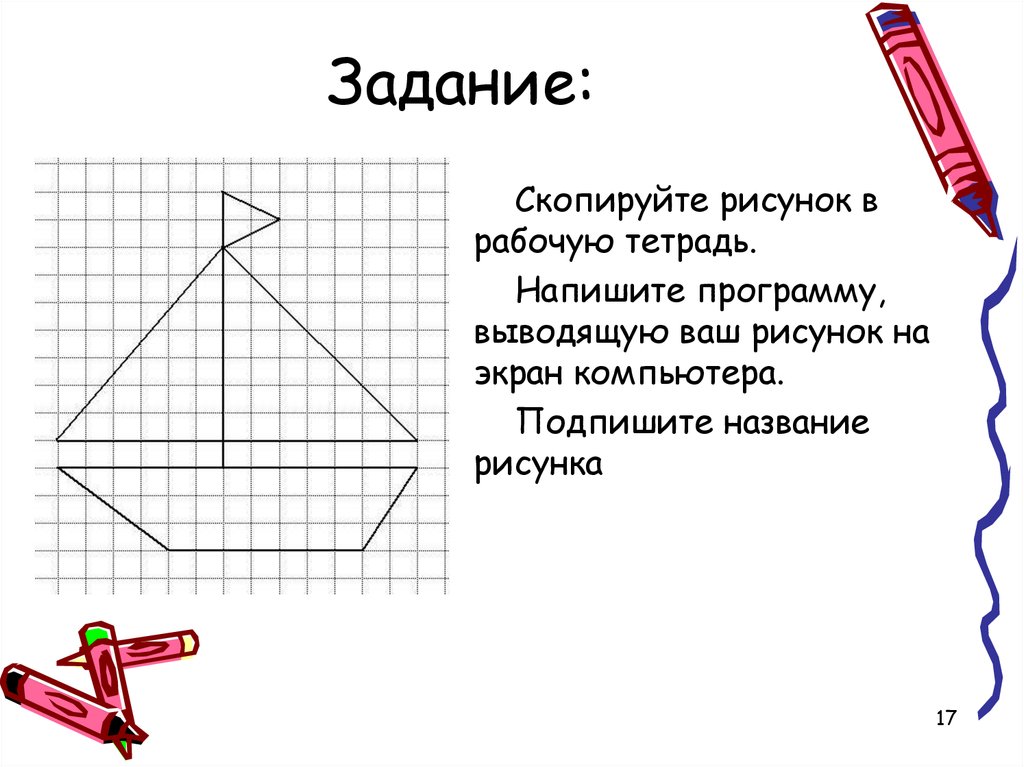
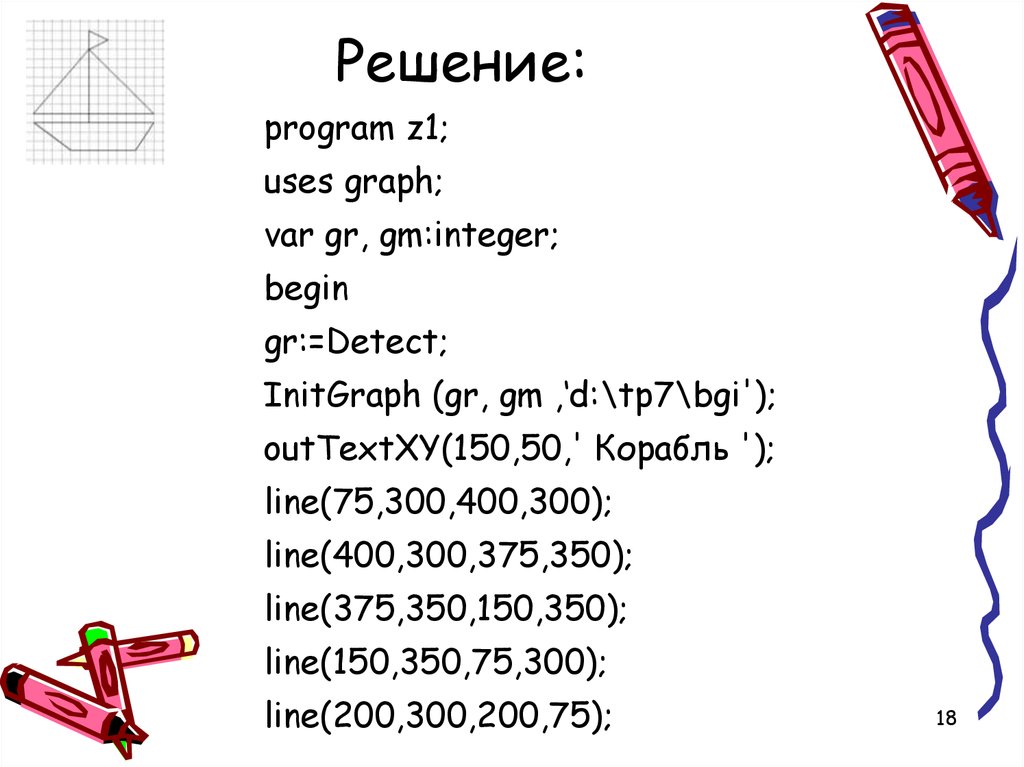
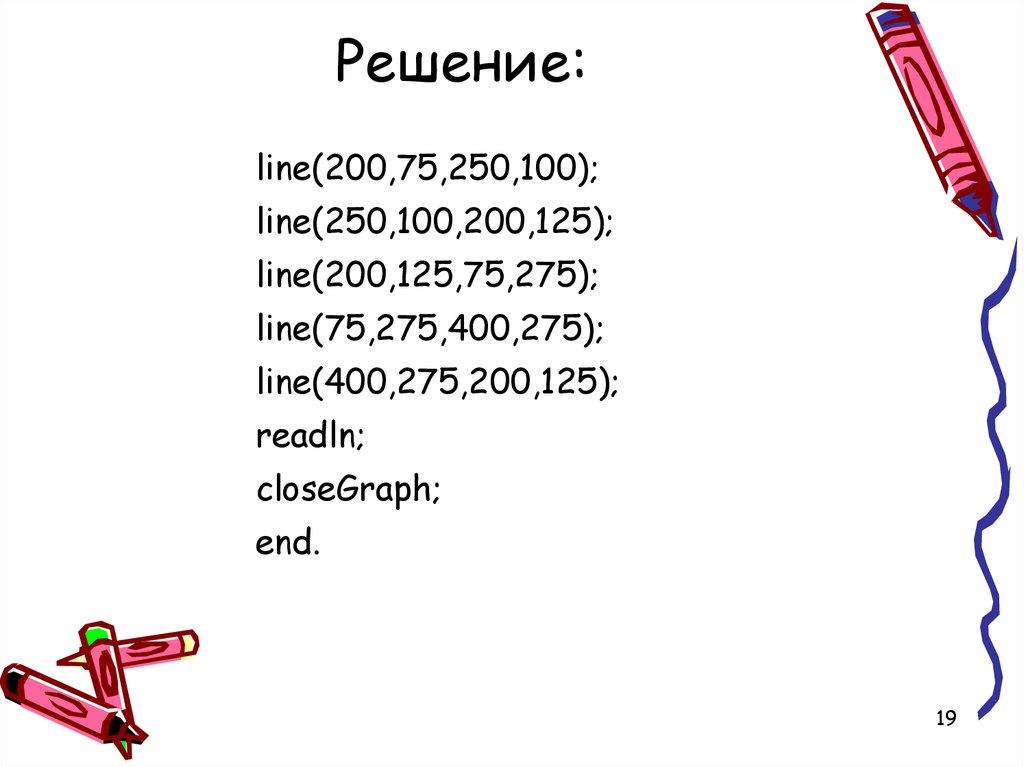

 programming
programming informatics
informatics